Popravek: Zombie Army 4: Dead War Crashing na računalniku
Miscellanea / / August 04, 2021
Oglasi
Zombie Army 4: Dead War je videoigra za tretjo osebo strelec, ki jo je razvil in objavil Rebellion Developments. Je nadaljevanje trilogije Zombie Army iz leta 2015 in spin-off različice serije Sniper Elite. Čeprav je bila različica te igre v računalniku Steam zaradi svoje grafike in osupljivosti ocenjena z 9/10 Nekateri igralci imajo težave z Zombie Army 4: Dead War Crashing PC.
Če ste tudi vi ena od žrtev, lahko sledite tem navodilom za odpravljanje težav, da težavo popolnoma odpravite. Tu smo delili nekaj možnih rešitev, ki bi vam ustrezala. O igrah za osebne računalnike ni nič novega, ker ima skoraj vsaka igra več napak ali napak, ki postanejo bolj skladne v sistemu Windows. Medtem je zrušitev zagona ali naključna zrušitev glavna težava, ki se večinoma zgodi zaradi več težav na vašem koncu.
Kazalo
- 1 Zakaj Zombie Army 4: Dead War nenehno sesuje?
- 2 Minimalne / priporočene sistemske zahteve:
-
3 Popravek: Zombie Army 4: Dead War Crashing na računalniku
- 3.1 1. Zaženite datoteko igre neposredno
- 3.2 2. Zaženite igro kot skrbnik
- 3.3 3. Posodobite grafične gonilnike
- 3.4 4. Izklopite Nvidia V-Sync
- 3.5 5. Spremeni prednostno nalogo
- 3.6 6. Onemogoči prekrivanje s paro
- 3.7 7. Prilagodite nastavitve Discord
- 3.8 8. Prilagodite nastavitve nadzorne plošče Nvidia
- 3.9 9. Prilagodite nastavitve nadzorne plošče AMD
- 3.10 10. Preverite datoteke datotek
- 3.11 11. Začasno onemogočite protivirusni program
- 3.12 12. Odstranite posodobitve sistema Windows 10 (nestabilne / napačne različice)
- 3.13 13. Očistite začasne datoteke
- 3.14 14. Pri privzetih nastavitvah uporabite takt CPU in GPU
- 3.15 15. Ponastavitev in posodobitev BIOS-a (CMOS)
Zakaj Zombie Army 4: Dead War nenehno sesuje?
- Včasih konfiguracija računalnika morda ne podpira sistemskih zahtev igre. To se lahko zgodi, če je konfiguracija dovolj nizka. Če se tudi vi počutite enako ali še niste preverili zahtev, upoštevajte spodnje zahteve igre.
- Vse manjkajoče ali poškodovane datoteke iger lahko sprožijo tudi težave z zrušitvijo.
- Morda je vaš operacijski sistem Windows ali različica gonilnika GPU zastarela.
- Če vaša različica DirectX ni posodobljena, se naključnih ali zagonskih zrušitev prikaže veliko.
- Velika verjetnost je tudi, da se igra Zombie Army 4: Dead War ali Steam odjemalec že nekaj časa ne posodabljata.
- Vsi nepotrebni programi v ozadju lahko vplivajo tudi na sistemske vire.
- Večinoma požarni zid Windows Defender ali kateri koli drugi protivirusni program lahko prepreči pravilno delovanje datotek iger.
- Morda bo tudi vaša grafična kartica zastarela in nezdružljiva s funkcijo Direct3D Feature Level.
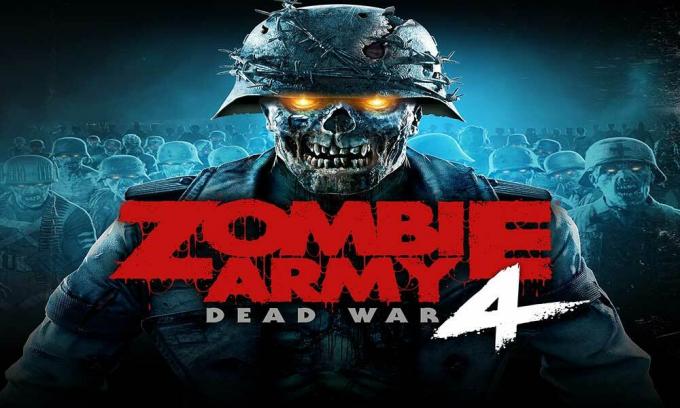
Minimalne / priporočene sistemske zahteve:
- OS: Windows 7 ali Windows 10 (64-bit)
- Procesor: Intel Core i3-6100 (ali ekvivalent AMD)
- Spomin: 4 GB RAM-a
- Grafika: Nvidia GT 1030 2 GB (ali ekvivalent AMD)
- Skladiščenje: 60 GB prostora
Popravek: Zombie Army 4: Dead War Crashing na računalniku
Tukaj smo delili nekatere možne rešitve, ki jih lahko sami izvedete ročno, da popolnoma odpravite to težavo. Torej, ne da bi zapravljali več časa, pojdimo vanjo.
Oglasi
1. Zaženite datoteko igre neposredno
Če igre Zombie Army 4: Dead War ne morete pravilno zagnati prek odjemalca Steam, poskrbite, da boste datoteko Zombie Army 4: Dead War (exe) zagnali neposredno iz nameščene mape igre. Narediti tako:
- Odprto Steam > Kliknite Knjižnica.
- Zdaj, desni klik na Zombie Army 4: Dead War s seznama.
- Kliknite na Upravljaj > Kliknite Brskajte po lokalnih datotekah.
- Dvojni klik .exe pripona iz nameščene mape z igrami.
- Igro bi moral zagnati, če obstajajo težave z zaganjalnikom Steam.
2. Zaženite igro kot skrbnik
Včasih vas lahko zagon programa v sistemu Windows brez skrbniškega dostopa vznemirja, ker sistem za nadzor uporabniškega računa ne omogoča ustreznega dostopa do njegovega zagona. Omogočanje skrbniškega dostopa je torej potrebno za vsako igro na osebnem računalniku / prenosniku Windows. Če želite to narediti:
- Desni klik na nameščenem .exe razširitvena datoteka.
- Izberite Lastnosti > Kliknite Kompatibilnost zavihek.
- Omogočite Zaženite ta program kot skrbnik potrditveno polje.
- Kliknite na Prijavite se in zadel v redu da shranite spremembe.
3. Posodobite grafične gonilnike
Če uporabljate grafično kartico Nvidia, posodobite aplikacijo GeForce Experience v računalniku iz Tukaj je uradna stran Nvidia. Če pa v sistemu uporabljate grafično kartico AMD, posodobite najnovejšo različico Gonilniki AMD od tu.
V nasprotnem primeru lahko gonilnik zaslona neposredno posodobite iz sistema Windows. Narediti tako:
- Pritisnite Windows + X tipke za odpiranje Meni za hitri dostop.
- Zdaj kliknite Upravitelj naprav > Dvojni klik na Adapterji zaslona.

Oglasi
- Desni klik na aktivnem omrežnem vmesniku> Izberi Posodobi gonilnik.
- Izberite Samodejno poiščite gonilnike. Če je na voljo posodobitev, bo posodobitev samodejno prenesena in nameščena.
- Ko končate, znova zaženite računalnik, da uveljavite spremembe.
4. Izklopite Nvidia V-Sync
Navpična sinhronizacija (V-Sync) v vaši igri je lahko znana kot G-Sync ali FreeSync. Zdaj je težava v tem, da ta posebna funkcija sicer ni tako uporabna, vendar zelo vpliva na igranje. Zaradi omogočene V-Sync se lahko zgodi veliko težav z grafiko, zrušitve, nizko število sličic v sekundo. Ker ima nadzorna plošča Nvidia tudi V-Sync, jo morate izklopiti.
- Desni klik na zaslonu namizja (prazno).
- Izberite Nadzorna plošča Nvidia > Pojdi na 3D nastavitve.
- Kliknite na Upravljanje nastavitev 3D > Izberite Nastavitve programa.
- Zdaj boste morali dodati nameščeno mapo z igrami Zombie Army 4: Dead War. [Privzeta pot mora biti všeč C: \ Programske datoteke (x86) \ Zombie Army 4: Dead War]
- V primeru, da ste igro Zombie Army 4: Dead War namestili na drug pogon, izberite ustrezno.
- Ko je dodan, se pomaknite navzdol do seznama in izberite Izklopljeno za Vertikalna sinhronizacija.
- Kliknite na Prijavite se da shranite spremembe.
- Končno lahko poskusite zagnati igro Zombie Army 4: Dead War, da preverite, ali še vedno sesuje ali ne.
5. Spremeni prednostno nalogo
Možno je tudi, da sistem Windows zaradi številnih drugih tekočih nalog v ozadju nekako ne more več nalagati vaše igre Zombie Army 4: Dead War. Če se to dogaja pri vas, sledite spodnjim korakom:
- Pritisnite Windows + X tipke za odpiranje Meni za hitri dostop.
- Zdaj izberite Upravitelj opravil > Pojdite na Podrobnosti zavihek.
- Išči Zombie Army 4: Dead War naloga> Desni klik na njem.
- Izberite Prednostna naloga > Nastavite na Visoko.
- Če UAC zahteva dovoljenja za njegovo spremembo, kliknite Spremeni prednost.
- Ko končate, ponovno zaženite igro Zombie Army 4: Dead War in znova preverite, ali je težava.
6. Onemogoči prekrivanje s paro
- Odprto Steam v sistemu Windows.
- Pojdite na Nastavitve > Kliknite V igri možnost.
- Kliknite potrditveno polje, da onemogočite »Omogočite prekrivanje s paro med igranjem“.
- Ko je potrditveno polje odstranjeno, kliknite na v redu.
7. Prilagodite nastavitve Discord
- Kosilo Neskladje > Kliknite Uporabniške nastavitve.
- Izberite Glas in video iz leve stranske vrstice.
- Pomaknite se navzdol in kliknite na Napredno.
- Nato onemogočite Video kodek OpenH264, ki ga zagotavlja Cisco System, Inc..
- Nato onemogočite Omogoči prednostno paketno prioriteto kakovosti storitve.
- Kliknite na Prekrivanje.
- Onemogoči prekrivanje v igri.
- Nato kliknite Videz.
- Pomaknite se navzdol na dno Napredno.
- Onemogoči Strojno pospeševanje.
- Ko končate, znova zaženite Discord ali znova zaženite sistem.
8. Prilagodite nastavitve nadzorne plošče Nvidia
- Kliknite na S predogledom prilagodite nastavitve slike Spodaj 3D nastavitve.
- Izberite Uporabite napredne nastavitve 3D slike.
- Nato odprite Nadzorna plošča Nvidia.
- Kliknite na Upravljanje nastavitev 3D.
- Nato izberite Globalne nastavitve.
- Zdaj prilagodite nekatere dodatne nastavitve:
- Izklopite ostrenje slike
- Vklopite optimizacijo navojev
- Upravljanje porabe: Raje največjo zmogljivost
- Način z nizko zakasnitvijo: Izklopljeno
- Kakovost filtriranja teksture: Izvedba
9. Prilagodite nastavitve nadzorne plošče AMD
- Kliknite na Globalna grafika.
- Onemogoči Radeon Anti-Lag
- Onemogoči Radeon Boost
- Ostrenje slike: izključeno
- Način izravnave: uporabite nastavitve aplikacije
- Metodo izravnave nastavite na več vzorčenja
- Morfološko filtriranje: izključeno
- Anizotropno filtriranje: onemogočeno
- Kakovost filtriranja teksture: zmogljivost
- Optimizacija površinske oblike: omogočeno
- Način tesselacije: optimiziran za AMD
- Izklopite Wait for V-sync
- Trikratno medpomnjenje OpenGL: izklopljeno
- Shader Cache: AMD optimiziran
- Izklopite največjo raven tesselacije
- Delovna obremenitev GPU: grafika
- Radeon Chill: izključeno
- Nadzor ciljne hitrosti sličic: onemogočen
10. Preverite datoteke datotek
Igralci računalnikov Zombie Army 4: Dead War PC v Steamu lahko sledijo spodnjim korakom:
- Odprite Knjižnica Steam s prijavo v račun
- Desni klik na Zombie Army 4: Dead War
- Kliknite na Lastnosti

- Izberite Lokalne datoteke zavihek
- Nato kliknite Preverite integriteto datotek iger
- Počakajte na postopek in nato znova zaženite igro, da preverite, ali je bila težava odpravljena ali ne.
11. Začasno onemogočite protivirusni program
Omeniti velja tudi, da vam lahko začasno onemogočenje protivirusnega programa v računalniku z operacijskim sistemom Windows v večini primerov pride prav. Da bi zaščitil vaš sistem in podatke, lahko protivirusni program blokira tudi več datotek ali stalne povezave. Tako lahko sledite spodnjim korakom, da začasno onemogočite protivirusni program in preverite, ali se igra pravilno zažene ali ne.
- Pritisnite Windows + I tipke za odpiranje Nastavitve sistema Windows meni.
- Kliknite na Posodobitve in varnost > Kliknite Varnost sistema Windows iz levega podokna.
- Pojdi do Zaščita pred virusi in grožnjami > Kliknite Upravljanje nastavitev.
- Nato boste morali preprosto ugasni Zaščita v realnem času preklop.
- Če ste pozvani, kliknite Da nadaljevati.
- Poleg tega lahko tudi izklopite Zaščita v oblaku, Zaščita pred posegi če želiš.
12. Odstranite posodobitve sistema Windows 10 (nestabilne / napačne različice)
Pred nekaj dnevi je Microsoft izdal novo posodobitev za Windows 10 s KB4535996. Kumulativna posodobitev KB4535996 za Windows 10 je precej napačna in povzroča toliko napak ali težav.
Oglasi
- Pojdi do Začni meni> Kliknite Nastavitve
- Nato kliknite Posodobitve in varnost
- Kliknite na Ogled zgodovine posodobitev
- Zdaj, če vidite, da obstaja posodobitev KB4535996 je že nameščen. Odstranite ga.
- Tukaj boste videli Odstranite posodobitve možnost na vrhu strani.
- Kliknite nanjo in izberite tisto različico posodobitve.
- Z desno miškino tipko kliknite in izberite Odstrani.
- Izbris posodobitve lahko traja nekaj časa in sistem se bo morda samodejno znova zagnal.
- Potrpite in lahko tudi osebni računalnik z operacijskim sistemom Windows znova zaženete (če je potrebno).
13. Očistite začasne datoteke
- Pritisnite Tipka Windows + R. na tipkovnici, da odprete program RUN.
- Zdaj vnesite % temp% in pritisnite enter
- Na strani boste dobili kup začasnih datotek.
- S pritiskom na izberite vse datoteke Ctrl + A na tipkovnici.
Nato pritisnite Shift + Delete na tipkovnici, da odstranite vse datoteke. - Včasih nekaterih začasnih datotek ni mogoče izbrisati. Torej, pustite jih takšne kot so in jih zaprite.
14. Pri privzetih nastavitvah uporabite takt CPU in GPU
Če ste prekoračili hitrost grafičnega procesorja in imate težave z zrušitvijo ali jecljanjem v igri Zombie Army 4: Dead War ali ob zagonu pazite, da uporabite orodje MSI Afterburner ali Zotac ogenj, da podtaknete ali nastavite privzeto hitrost. Zdaj lahko znova poskusite zagnati igro, ne glede na to, ali deluje.
Če vam zgoraj navedeni koraki ne bodo uspeli, sledite spodnjemu zadnjemu koraku.
15. Ponastavitev in posodobitev BIOS-a (CMOS)
- Izklopite računalnik in iztaknite napajalni kabel iz vira napajanja.
- Zdaj odstranite stransko ploščo CPU.
- Prepričajte se, da ste ozemljeni in poiščite baterijo CMOS na matični plošči. Obstaja samo ena krožna baterija CMOS, ki je zlahka opazna.
- Nato povsem nežno odstranite baterijo CMOS. Če ne veste, kako to storiti, ga lahko iščete po spletu.
- Ko ga odstranite, ga očistite s krpo in počakajte približno nekaj minut.
- Na koncu postavite baterijo nazaj kot prej in zaprite stransko ploščo CPE.
- Ponovno priključite napajalni kabel na vir napajanja in znova zaženite računalnik.
- Zdaj zaženite Steam kot skrbnik in zaženite igro Zombie Army 4: Dead War, da preverite težavo.
Predvidevamo, da zdaj lahko igro pravilno vodite v računalniku, ne da bi se zrušili ali zaostali. Imate nekaj vprašanj? Komentirajte spodaj.


![Prenesite MIUI 11.0.2.0 Russia Stable ROM za Redmi 8A [V11.0.2.0.PCPRUXM]](/f/f13abdaa902813ba44fa1076b0ce107a.jpg?width=288&height=384)
